Activités de recherche
- Dernière mise à jour
- Enregistrer en tant que PDF
Si votre bibliothèque est également abonnée à WorldCat Discovery, vous avez accès à la fonctionnalité Activités de recherche. Vous pouvez accéder aux onglets Historique des recherches et Recherches enregistrées dans Mon dossier.
Utiliser l'Historique des recherches
Vous pouvez accéder à l'historique des recherches en cliquant sur Historique des recherches dans la barre de navigation ou le bas de l'écran. Vous pouvez également sélectionner Activités de recherche dans le menu Mon dossier lorsque vous êtes authentifié.
Les usagers authentifiés peuvent :
- Voir les recherches récentes.
- Relancer une recherche en cliquant sur le terme de recherche dans la colonne « Votre recherche ».
- Supprimer des énoncés de recherche.
- Partager des énoncés de recherche.
- Enregistrer une recherche de l'historique comme recherche enregistrée permanente.
Note. - Pour les usagers authentifiés, WorldCat Discovery conserve les 100 dernières recherches dans le dossier de l'usager.
Relancer, supprimer et partager des énoncés de recherche
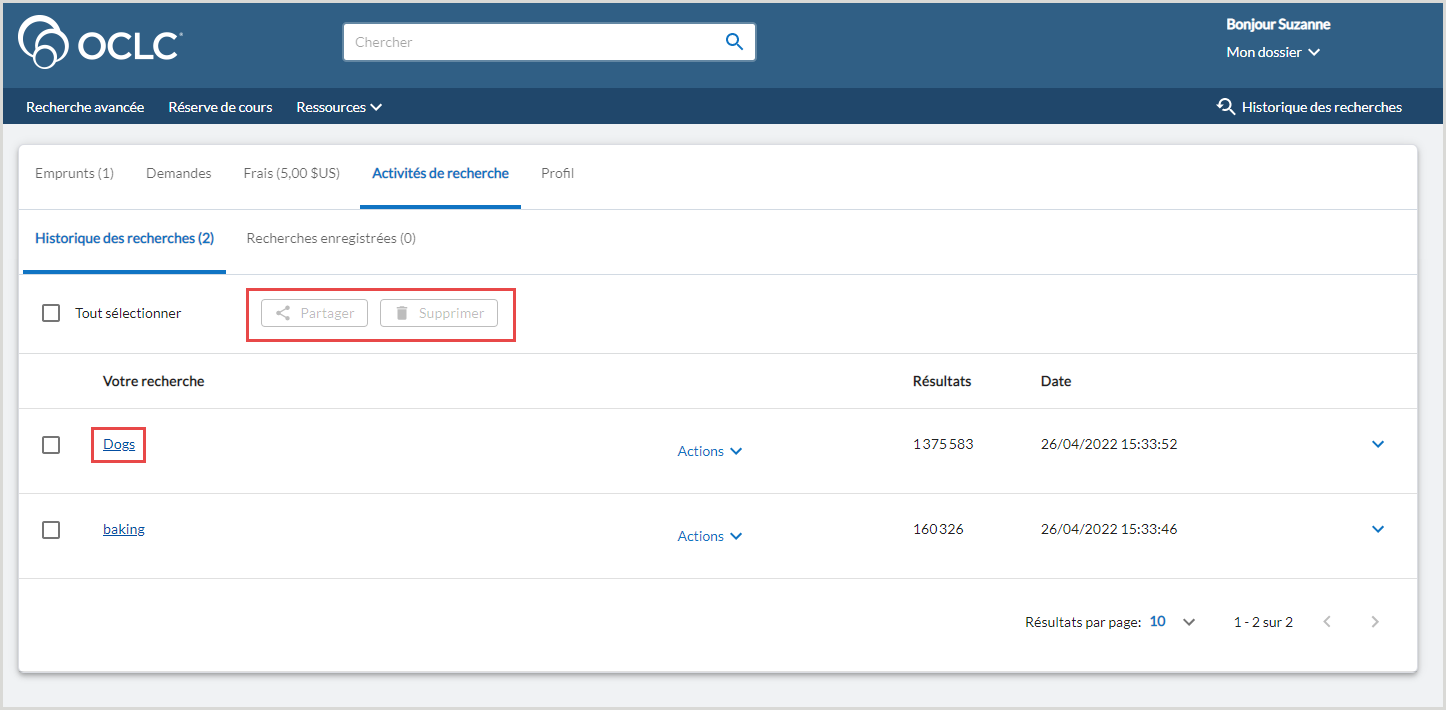
Pour relancer une recherche, cliquez sur le terme en hyperlien dans la colonne Votre recherche.
Pour supprimer des recherches, utilisez l'option Sélectionner tout pour inclure toutes les recherches précédentes, ou sélectionnez des recherches individuelles, et cliquez sur le bouton Supprimer.
Pour partager des recherches.
- Utiliser l'option Tout sélectionner pour inclure toutes les recherches précédentes ou sélectionnez des recherches individuelles.
- Cliquez sur le bouton Partager.
- Dans l'écran Partager votre recherche, vous pouvez soit :
- Utilisez le bouton Copier le lien pour copier le lien dans votre presse-papiers.
- Envoyez un courriel contenant le ou les liens aux destinataires indiqués. Après avoir inscrit les adresses électroniques, et un Sujet et un Message facultatifs, cliquez sur Envoyer courriel.
- Le courriel sera envoyé à ou aux destinataires par une adresse de messagerie automatisée.
- Utilisez le bouton Copier le lien pour copier le lien dans votre presse-papiers.
Activer l'Historique des recherches
Pour activer l'Historique des recherches pour votre établissement, allez sous WorldCat Discovery et WorldCat Local > Paramètres d'affichage dans Configuration des services OCLC.
Dans la section Historique des recherches :
- Sélectionnez Activer l'Historique des recherches.
- Déterminez s'il faut utiliser Historique des recherches comme texte par défaut ou utiliser un terme personnalisé pour l'affichage dans l'interface.
- Ajoutez le texte personnalisé dans la boîte Texte affiché, s'il y a lieu.
- Limite de 25 caractères.
- Le texte personnalisé ne sera affiché que dans la barre de navigation. Le texte par défaut Historique des recherches continuera d'être affiché dans l'écran « Historique des recherches » et dans le bas de l'écran.
- Ajoutez le texte personnalisé dans la boîte Texte affiché, s'il y a lieu.
- Facultatif. Ajouter une traduction pour Texte affiché.
- Sélectionnez la langue dans la liste déroulante.
- Ajoutez le Texte personnalisé à afficher lorsque l'usager a sélectionné cette langue dans l'interface WorldCat Discovery et Mon dossier.
- Cliquez sur Enregistrer.
Utiliser Enregistrer la recherche
Dans l'écran Historique des recherches :
- Utilisez le menu déroulant Actions pour sélectionner Enregistrer.
- Dans l'écran Enregistrer la recherche, inscrivez un nom de recherche.
- Cliquez sur Enregistrer.
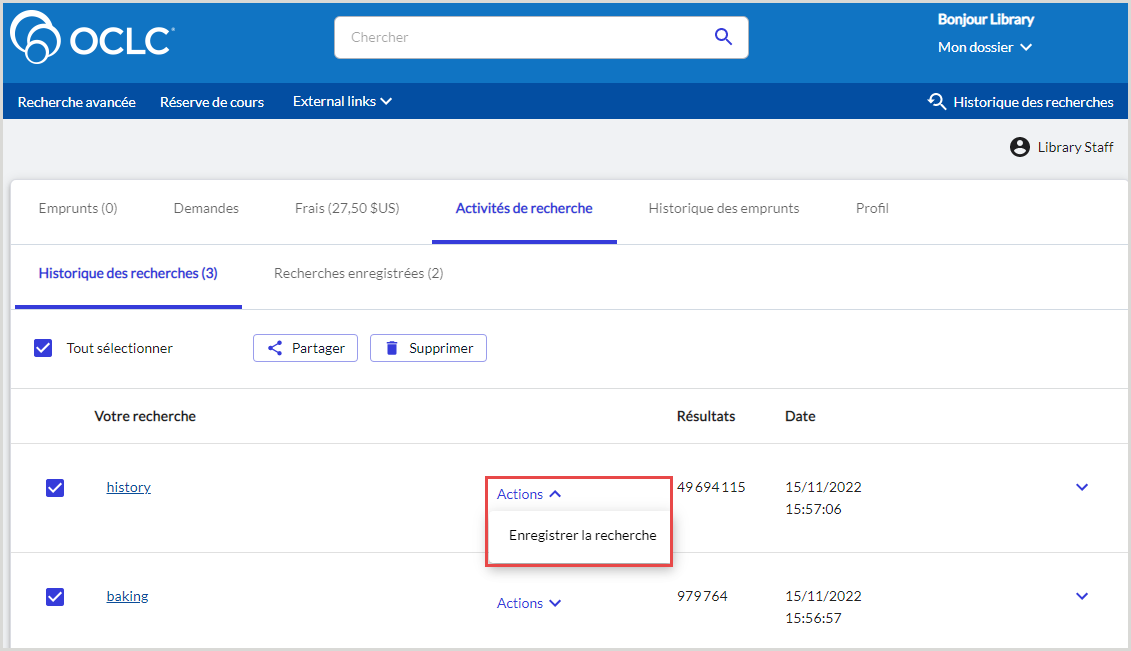
La recherche enregistrée apparaîtra sous l'onglet Recherches enregistrées. Pour supprimer les recherches enregistrées, cochez la case Tout sélectionner ou sélectionnez des recherches individuelles, puis cliquez sur Supprimer les recherches.
Activer Enregistrer la recherche
Pour activer les Recherches enregistrées pour votre établissement, allez sous WorldCat Discovery et WorldCat Local > Paramètres d'affichage dans Configuration des services OCLC.
- Activer Enregistrer la recherche.
- Déterminez s'il faut Afficher le bouton Enregistrer la recherche aux usagers non authentifiés.
- Si un usager n'est pas authentifié, il sera invité à se connecter pour utiliser cette fonctionnalité.
- Déterminez s'il faut utiliser Enregistrer la recherche comme texte par défaut ou utiliser un terme personnalisé pour l'affichage dans l'interface.
- Ajoutez le texte personnalisé dans la boîte Texte affiché, s'il y a lieu.
- Limite de 25 caractères.
- Ajoutez le texte personnalisé dans la boîte Texte affiché, s'il y a lieu.
- Facultatif. Ajouter une traduction pour Texte affiché.
- Sélectionnez la langue dans la liste déroulante.
- Ajoutez le Texte personnalisé à afficher lorsque l'usager a sélectionné cette langue dans l'interface WorldCat Discovery et Mon dossier.
- Cliquez sur Enregistrer.
